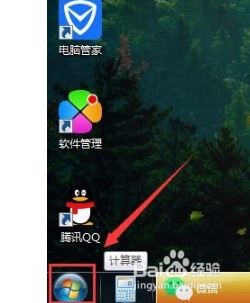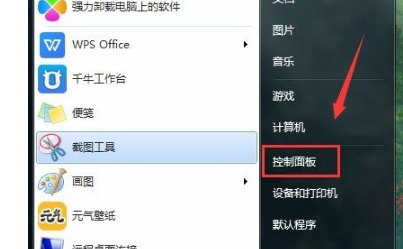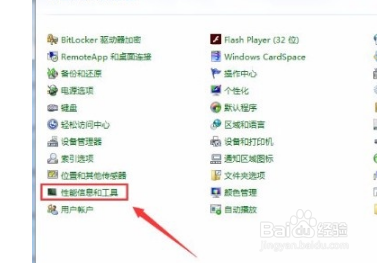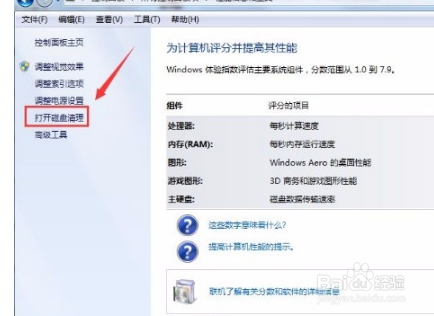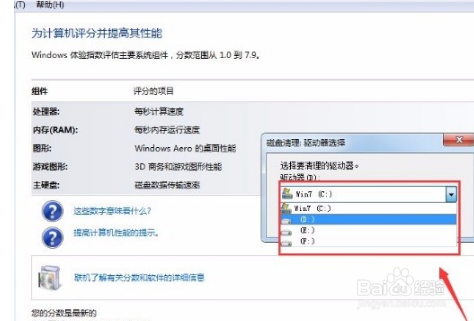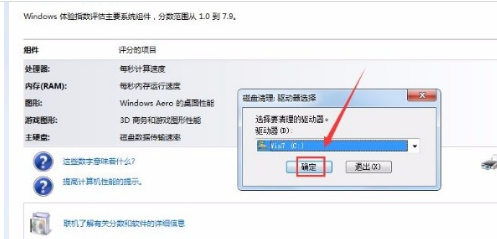win7系统如何打开磁盘清理功能
1、 1.首先打开电脑,我们在电脑桌面的左下角找到开始图标按钮,点击该按钮就可以进行下一步操作。
2、 2.接着在开始按钮上方会出现一个窗口,我们在窗口右侧找到“控制面板”选项并点击,即可进入到控制面板页面。
3、 3.然后在控制面板页面中,我们在页面左侧找到“性能信息和工具”选项,点击它就可以进行下一步操作。
4、 4.然后就会看到下图所示的界面,我们在界面左侧找到“打开磁盘清理”选项,点击这个选项就可以了。
5、 5.接下来界面上就会出现一个磁盘清理窗口,我们在窗口中点击下拉按钮,并根据自己的需要在下拉框中选择需要清理的磁盘。
6、 6.完成以上所有步骤后,我们点击窗口底部的“确定”按钮即可成功打开磁盘清理功能并开始清理对应的磁盘了。
声明:本网站引用、摘录或转载内容仅供网站访问者交流或参考,不代表本站立场,如存在版权或非法内容,请联系站长删除,联系邮箱:site.kefu@qq.com。
阅读量:38
阅读量:41
阅读量:39
阅读量:42
阅读量:25